来,让我们一起来学习VIM
一、什么是VIM
vim是一个高度可定制的文本编辑器,被很多专业的程序员使用,并获得了程序员的一致好评。
下图是Vim的官网vim.org
你可以在Vim的官网免费下载并使用Vim,同样可以在Vim官网学习你所需要的Vim使用技巧。
二、VIM的打开和保存关闭
你可以在Vim官网下载windows下可用的VIM二进制程序,安装之后,双击VIM的图标即可打开VIM编辑器。
当然,如果是在Linux下,你可以使用你Linux发行版的包管理工具进行安装VIM,之后在shell环境下,输入VIM命令即可打开VIM。
当然,你也可以输入VIM+filename命令来打开filename文件,如果filename文件不存在,则会创建它。
当你编辑完成之后,你可以输入一下命令来退出。
:n 此时输入的n为你想要跳转的行号
:q 退出VIM,前提是你已经保存过了
:wq 保存并退出VIM
:q! 强制退出,即不保存退出
VIM的三种模式普通模式输入VIM进入VIM后就是普通模式,也就是一般模式,不是正在输入时候的模式。
插入模式进入插入模式后才能进行输入字符或插入代码。
命令模式当你需要执行跳转、替换字符串、保存退出等操作时需要进入的是命令模式。
比如:你在shell环境下输入了VIM hello.txt回车,这时便是进入了普通模式,你按下i/I/a/A/o/O后便进入了插入模式,你写好代码后按下了ESC键此时又回到了普通模式,然后你按下shift+:输入了冒号,此时你便进入了命令模式,你输入了wq并回车,你便编辑保存 并退出了VIM。一个工作流程结束。
进入插入模式的说明
| 命令 | 说明 |
|---|---|
| i | 当前光标后插入 |
| I | 当前行首插入 |
| a | 当前光标前插入 |
| A | 当前行尾插入 |
| o | 开新行置下插入 |
| O | 开新行置上插入 |
| 移动 | h左移 J下移 k上移 L右移 |
三、VIM的操作技巧
在VIM中执行命令,应当以可持续使用为主,比如你要删除两个单词。你可以使用cw./c2w/2cw等,但是使用cw.会更好,因为如果你后续还需要删除单词,只需要再次输入.即可,而其他方式则有了次数限制,不能持续使用。
当在普通模式下时:
| 命令 | 说明 | 命令 | 说明 |
|---|---|---|---|
| dl | 删除一个字符 | dd | 删除整行 |
| daw | 删除一个单词 | ||
| d2w | 删除两个单词 | 2dw | 执行两次删除一个单词 |
| .(点) | 重复上次的命令 | u | 撤销上次命令 |
当在插入模式下时:
| 命令 | 说明 |
|---|---|
| <C-h> | 删除前一个字符(同退格) |
| <C-w> | 删除前一个单词 |
| <C-u> | 删至行首 |
| <ESC> | 切换到普通模式 |
| <C-[> | 切换到普通模式 |
| <C-o> | 切换到插入-普通模式 |
说明:插入-普通模式是指可以执行一次普通命令,然后就返回插入模式的模式。
四、配置文件
配置文件.vimrc有多个位置可以存放,并且优先级不同。我一般是放在~/.vimrc,下面是常用的配置选项。
" line number set number " history numbers set history=100 " syntax syntax enable syntax on " highlight set showmatch " status line set laststatus=2 set statusline=%F%m%r%h%w\ \[LOC=%l,%v]\ [%p%%]\ \%{strftime(\"%m/%d/%y\ -\ %H:%M\")} " indent set autoindent set smartindent set expandtab set tabstop=4 set shiftwidth=4
" default position for save file
exec 'cd ' . fnameescape('D:\vimwork')
" guivim font
set guifont=Courier_new:h14
五、配色主题
vim默认的配色方案很朴素,同时系统内置的其他配色方案你可以在/usr/share/vim82/colors中找到,其中vim82和版本号有关以你实际安装为准,配色文件如下图。
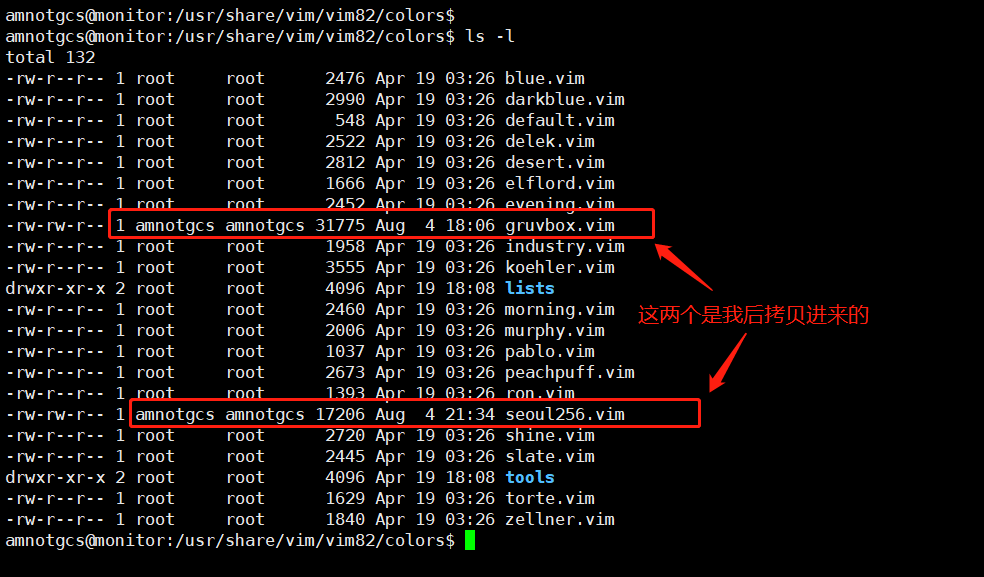
如果你想换用其他系统内置配色方案,只需在你vimrc文件中写上"colorscheme 方案名"即可
" colorscheme scheme_namecolorscheme desert" dark modeset background=dark" light mode" set background=light |
当然,如果你想使用第三方更好看配色方案,只需将其.vim方案文件拷贝到上面提到的地址中即可,就比如上图中红框圈出的两个。
比如我的方案配置:
" real colorset termguicolors" gruvbox schemelet g:gruvbox_contrast_light= 'soft'let g:gruvbox_contrast_dark= 'soft'set background=darkcolorscheme gruvbox" seoul256 scheme" colorscheme seoul256 |
我使用了gruvbox方案(vimrc中双引号是注释)。
使用该方案后,再打开vimrc配置文件显示效果如下图所示。

上图中我使用的两个配色文件,我放在蓝奏云了,地址是:https://amnot.lanzouv.com/b011w516h 密码:5d9r
由于蓝奏云限制,我加了.txt后缀,下载之后需要去掉。
六、VIM配置文件位置
点击链接查看配置文件位置和其优先级:VIM配置文件的位置 - 我不是高材生 - 博客园 (cnblogs.com)





【推荐】国内首个AI IDE,深度理解中文开发场景,立即下载体验Trae
【推荐】编程新体验,更懂你的AI,立即体验豆包MarsCode编程助手
【推荐】抖音旗下AI助手豆包,你的智能百科全书,全免费不限次数
【推荐】轻量又高性能的 SSH 工具 IShell:AI 加持,快人一步
· 从 HTTP 原因短语缺失研究 HTTP/2 和 HTTP/3 的设计差异
· AI与.NET技术实操系列:向量存储与相似性搜索在 .NET 中的实现
· 基于Microsoft.Extensions.AI核心库实现RAG应用
· Linux系列:如何用heaptrack跟踪.NET程序的非托管内存泄露
· 开发者必知的日志记录最佳实践
· TypeScript + Deepseek 打造卜卦网站:技术与玄学的结合
· Manus的开源复刻OpenManus初探
· AI 智能体引爆开源社区「GitHub 热点速览」
· 从HTTP原因短语缺失研究HTTP/2和HTTP/3的设计差异
· 三行代码完成国际化适配,妙~啊~